cara cek ram hp asus
Temukan cara efektif untuk memeriksa kapasitas dan kesehatan RAM pada HP Asus Anda. Panduan lengkap ini memberikan langkah-langkah mudah dan tips berguna untuk memastikan kinerja optimal perangkat Anda. Cocok untuk pemula hingga pengguna berpengalaman.
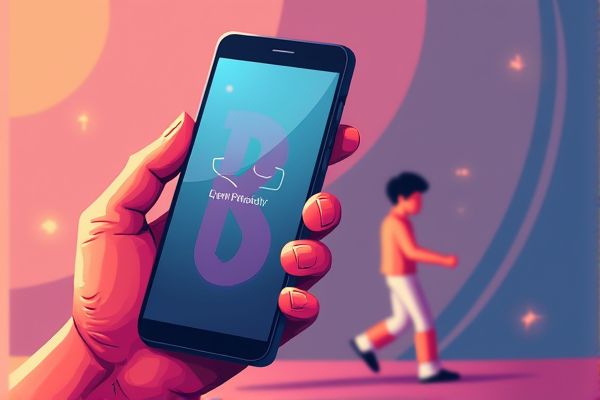
Cara Mengecek Penggunaan dan Kapasitas RAM pada ASUS Phone
Untuk memeriksa penggunaan atau kapasitas RAM pada ponsel ASUS, Anda dapat mengikuti langkah-langkah ini. Panduan ini umumnya berlaku untuk berbagai model smartphone ASUS dan versi Android.
Cara untuk Android 7
Untuk memeriksa penggunaan memori pada HP Asus dengan Android 7, pengguna dapat mengikuti langkah-langkah berikut seperti yang dijelaskan di situs Asus. Buka menu "Settings" lalu pilih "Memory". Dari sini, Anda dapat melihat konsumsi memori RAM dari aplikasi yang berjalan di ponsel.
- Open Settings: Buka aplikasi "Settings" di ponsel ASUS Anda.
- Navigate to Memory: Pilih "Memory" dari menu pengaturan.
- View Memory Usage: Di sini, Anda dapat melihat penggunaan RAM secara keseluruhan dan konsumsi memori dari masing-masing aplikasi. Ketuk "Memory used apps" untuk melihat daftar rinci tentang berapa banyak RAM yang digunakan setiap aplikasi.
Ponsel ASUS dengan sistem operasi Android 7 memungkinkan pengguna untuk mengecek penggunaan RAM secara langsung melalui menu pengaturan. Hal ini memudahkan manajemen aplikasi yang berjalan pada latar belakang.
Cara untuk Android 8 dan 9
Untuk memeriksa kapasitas RAM pada HP Android, terutama untuk versi Android 8 dan 9, Anda dapat mengikuti beberapa langkah sederhana. Misalnya, pada HP Asus, Anda bisa membuka menu 'Settings', lalu scroll ke bawah dan pilih 'About phone'. Kemudian, pilih 'Version' dan tekan 'Build number' sebanyak tujuh kali hingga muncul notifikasi 'You are now in Developer mode'. Setelah itu, kembali ke menu 'Settings', pilih 'Additional settings', lalu 'Developer options', dan akhirnya pilih 'Memory' untuk melihat kapasitas RAM. Menurut situs Android Authority, minimum kapasitas RAM pada sebuah smartphone di 2024 adalah 8 GB, sehingga disarankan untuk membeli smartphone dengan kapasitas RAM minimal 8 GB untuk kinerja yang lebih lancar.
- Open Settings: Buka aplikasi "Settings" di ponsel ASUS Anda.
- Navigate to Storage & Memory: Pilih "Storage & memory" dari menu pengaturan.
- View Memory: Di dalam bagian "Storage & memory", pilih "Memory".
- View Memory Usage: Di sini, Anda dapat melihat penggunaan RAM secara keseluruhan dan konsumsi memori dari masing-masing aplikasi. Ketuk "Memory used apps" untuk melihat daftar rinci tentang penggunaan RAM setiap aplikasi.
Kecepatan akses aplikasi dan performa multitasking pada Android 8 dan 9 tetap terjaga dengan baik jika Anda memantau penggunaan RAM secara berkala.
Langkah-Langkah Umum untuk Semua Model
Meskipun artikel ini tidak secara spesifik membahas tentang cara cek RAM pada hp Asus, langkah-langkah umum untuk cek RAM pada laptop dapat diterapkan secara analog untuk memahami konsep dasar. Misalnya, menggunakan Task Manager, yang juga ada di beberapa sistem operasi mobile, Anda dapat memantau penggunaan RAM. Pada hp Asus, Anda bisa menggunakan aplikasi bawaan seperti "Device Manager" atau "Settings" untuk melihat spesifikasi RAM, seperti yang dijelaskan di Telkomsel, dimana Anda bisa melihat detail penggunaan RAM di bagian "Performance" atau "About Phone" dengan menekan kombinasi tombol tertentu atau melalui shortcut.
- Buka aplikasi "Settings".
- Cari bagian yang berhubungan dengan "Memory" atau "Storage & memory".
- Masuk ke bagian "Memory" atau "RAM" untuk melihat penggunaan memori.
Langkah ini merupakan pendekatan umum yang dapat diterapkan pada berbagai model ASUS, terlepas dari perbedaan kecil yang mungkin ada pada versi Android mereka.
Menggunakan Menu Khusus Perangkat
Untuk mengecek RAM pada laptop, seperti laptop Asus, Anda bisa menggunakan beberapa metode mudah. Misalnya, melalui Control Panel, caranya adalah dengan mengklik menu Start, kemudian ketik "Control Panel" dan pilih "System and Security", lalu pilih "System" untuk melihat informasi kapasitas RAM yang tercantum di sana. Selain itu, Anda juga bisa menggunakan Task Manager dengan menekan Ctrl + Shift + Esc, kemudian pilih "Performance" untuk melihat kapasitas dan penggunaan RAM.
Meskipun beberapa ponsel ASUS, terutama yang termasuk dalam seri ROG atau Zenfone, mungkin memiliki menu yang sedikit berbeda, tetapi langkah inti untuk membuka "Settings" dan kemudian ke bagian "Memory" atau "Storage & memory" tetap konsisten.
Ponsel dalam seri ROG memberikan prioritas pada kinerja dan gaming, sehingga memudahkan akses informasi terkait memori dalam pengaturan perangkatnya.
Tidak Perlu Aplikasi Tambahan
Untuk mengecek RAM laptop tanpa perlu aplikasi tambahan, Anda bisa menggunakan beberapa metode mudah. Misalnya, melalui Task Manager, Anda dapat menekan kombinasi tombol Ctrl + Shift + Esc, kemudian klik tab "Performance" dan lihat informasi di bagian "Memory". Selain itu, Anda juga bisa menggunakan shortcut Windows + R, lalu ketik "dxdiag" dan periksa keterangan RAM di bagian "memory" pada DirectX Diagnostic Tool yang muncul, seperti yang dijelaskan di Telkomsel.
Anda tidak perlu menginstal aplikasi tambahan untuk memeriksa penggunaan RAM pada ponsel ASUS Anda. Pengaturan bawaan sudah menyediakan semua informasi yang diperlukan.
Menggunakan pengaturan bawaan untuk memeriksa RAM membantu menjaga performa ponsel tetap optimal tanpa memerlukan aplikasi pihak ketiga yang bisa memakan ruang penyimpanan tambahan.
Dengan mengikuti langkah-langkah ini, Anda dapat dengan mudah memeriksa penggunaan dan kapasitas RAM pada ponsel ASUS Anda tanpa memerlukan aplikasi eksternal.












Leave a Reply
Your email address will not be published.